регистрация в Google Search Console, подтверждение прав, настройка
Большинство начинающих веб-мастеров по ошибке считают, что новый сайт автоматически должен появиться в поисковых системах. Но по запросу упорно ничего не находится. Ранее мы рассказали, как добавлять сайты в Яндекс Вебмастер. Теперь же пришло время следующего этапа – добавить сайт в Гугл, воспользовшись аналогичным инструментом — Search Console.
Что такое Google Search Console
Google Search Console (ранее Google Webmaster Tools) – это аналог Яндекс Вебмастера, только для поисковика Гугл. С его помощью можно добавить сайт в поиск, узнать, виден ли он в выдаче, знают ли про него роботы Гугла. Благодаря Search Console можно:
- отслеживать наличие технических ошибок;
- изучать, по каким ключам к вам переходят люди;
- обеспечить поисковым роботам доступ к сайту;
- сканировать новые страницы и удалять те, которые люди не видят в поиске;
- поддерживать работу интернет-магазина и не терять потенциальных покупателей.

Как добавить сайт в Google и подтвердить права
Чтобы добавить сайт в Гугл Вебмастер нужно иметь аккаунт в Google – почту на gmail. Если у вас её пока нет, придётся зарегистрироваться.
После этого можно приступить к добавлению сайта. Зайдите в Search Console. Нажмите на зелёную кнопку Search Console.
В текстовое поле вставьте адрес вашего сайта и нажмите «Добавить ресурс».
Далее нужно подтвердить права на сайт. Как и у Яндекса, сделать это можно несколькими способами. Самый простой — добавить файл на сайт.
Через HTML файл
Скачайте файл подтверждения на свой компьютер.
Зайдите в бэк-офис вашего интернет-магазина и нажмите «Файлы». Затем наверху страницы – «Добавить файл». Выберите и загрузите на сайт скачанный только что файл.
Вернитесь в Google Search Console и нажмите сначала «Я не робот», а затем – «Подтвердить».
Появится такая надпись:
Права на собственность подтверждены, а Google теперь знает о существовании сайта и вскоре начнёт индексацию.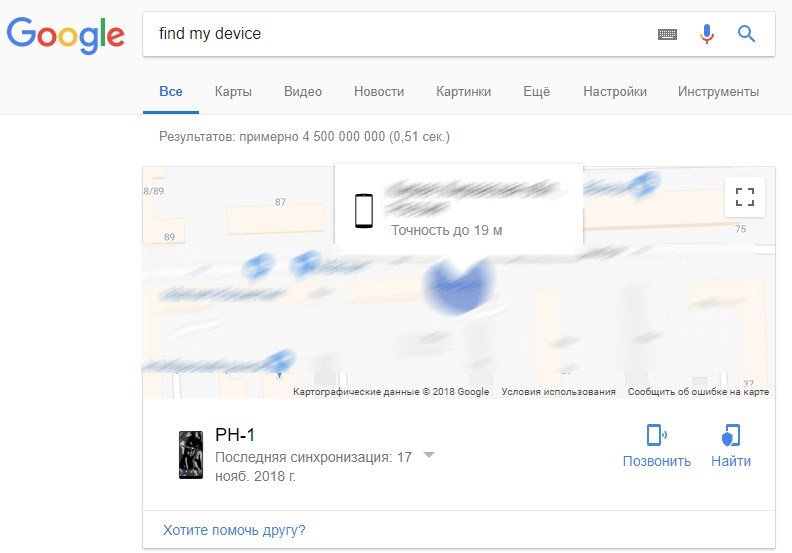
Через мета-тег HTML
Как и в случае с Яндексом, есть другой способ подтвердить права на сайт — при помощи вставки короткого кода в шаблон сайта. Для этого нажмите «Альтернативные способы» и выберите «Тег HTML».
Чтобы добавить этот код, вы можете обратиться в техподдержку. Если у вас есть навыки вёрстки, то для вас не составит труда сделать это самостоятельно.
После этого нажмите кнопку «Подтвердить» в Search Console.
Что настроить в первую очередь
Рассмотрим, какие вещи нужно сделать в сервисе сразу после добавления сайта.
Основной домен
Настроить основной домен стоит в первую очередь. Основной домен — это то, какой адрес сайта будет главным – с www или без. По этому адресу люди будут находить его в Интернете.
В большинстве случаев Google правильно определяет, какой домен основной. Но стоит это проверить. Для этого нажмите на шестерёнку настроек и выберите «Настройки сайта». Затем выберите тот вариант, по которому открывается ваш сайт — с www или без.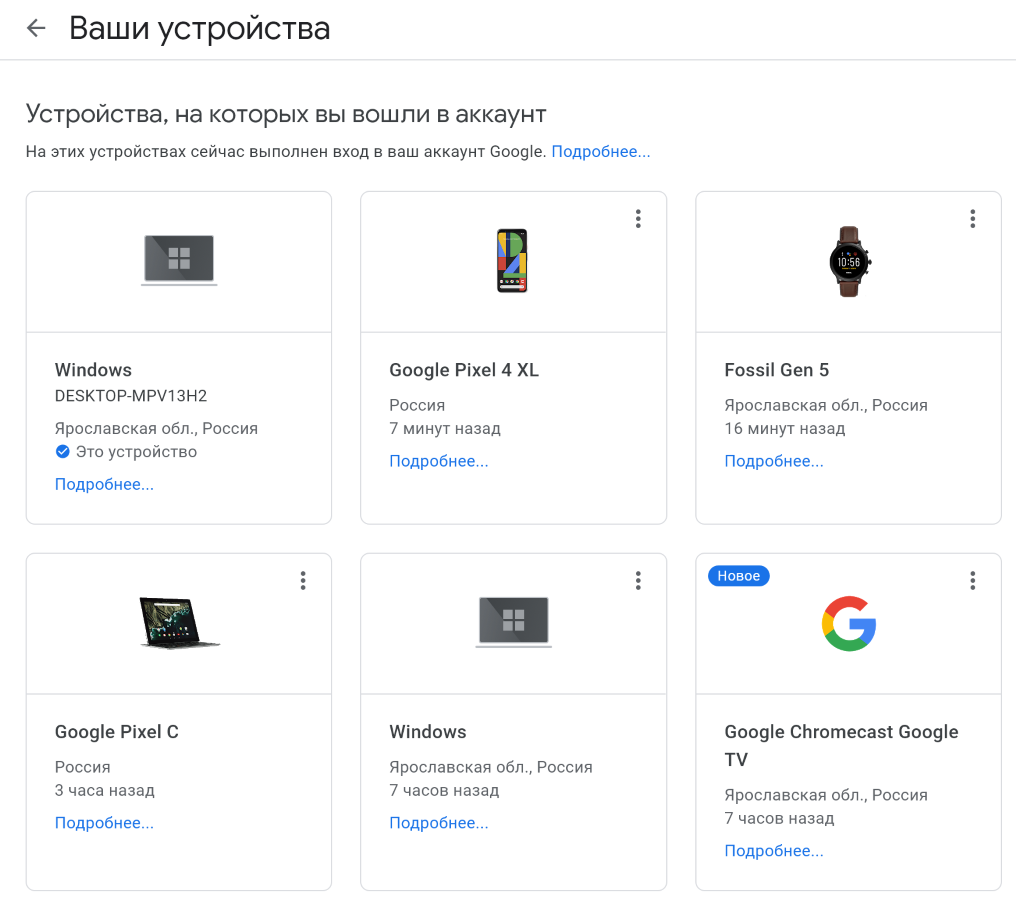
Связать Search Console и Analytics
Google Analytics – это набор инструментов аналитики для создания подробной статистики о посетителях сайта. Аналог Яндекс Метрики. Если так вышло, что у вас уже была настроена Analytics, а Search Console вы настроили только сейчас, то самое время связать эти аккаунты.
Чтобы привязать Google Analytics к Search Console, нужно нажать «Настройки» — «Ресурс Google Analytics».
После этого нужно отметить свой сайт и нажать «Сохранить», а в появившемся окне – «OK».
Добавить ссылку на Sitemap
Sitemap — это карта сайта, она помогает роботам индексировать сайт. Чтобы добавить sitemap нужно пройти во вкладку «Сканирование» и кликнуть по «Файл Sitemap», а затем «Добавление/проверка файла Sitemap». В появившееся текстовое поле просто написать «sitemap.xml» и нажать «Отправить».
После этого на странице Search Console появится карта сайта.
Как ещё повлиять на продвижение в Google?
Ещё одним полезным инструментом для веб-мастеров является Маркер. С его помощью можно передавать поисковым роботам структурированную информацию, найденную на сайте. Благодаря маркеру в итоге поисковые роботы будут лучше отображать сайт. Например, при грамотной настройке появится цена, рейтинг товара прямо на странице выдачи. Настроить его можно нажав «Вид в поиске» — «Маркер».
С его помощью можно передавать поисковым роботам структурированную информацию, найденную на сайте. Благодаря маркеру в итоге поисковые роботы будут лучше отображать сайт. Например, при грамотной настройке появится цена, рейтинг товара прямо на странице выдачи. Настроить его можно нажав «Вид в поиске» — «Маркер».
Также будет полезен уже упоминавшийся сервис Google Analytics — аналог Метрики. Analytics умеет:
- анализировать социальную активность;
- смотреть пользу от рекламных кампаний;
- изучать конверсию на сайте;
- анализировать мобильную информацию;
- понимать содержание разделов сайта.
Заключение
Google Search Console — важный инструмент для продвижения в Гугл. С его помощью оптимизируется сайт, и устраняются возможные ошибки. Информацию в панели рекомендуется проверять пару раз в месяц. Для эффективности пользуйтесь не только этим сервисом, но и Яндекс Вебмастер, о котором мы уже упоминали ранее.
Возможно вам также будет интересно:
19.06.2023
Дмитрий Коробицын, Head of B2B2C inSales, рассказывает об особенностях работы по модели FBS, о том, как эффективно организовать склад и…
30.12.2022
Завершается 2022 год, и владельцы e-commerce-бизнеса традиционно подводят итоги. Изменения, произошедшие в течение последних 12 месяцев, затронули не только предпринимателей,…
30.12.2022
Маркетплейс «Озон» из года в год возглавляет рейтинг самых популярных торговых платформ в России, входя в тройку лидеров. В конце…
29.12.2022
Не так давно на маркетплейсах продавались исключительно малогабаритные товары. Спросом пользовались в основном различные мелкие изделия небольшого веса: предметы гардероба,…
29.12.2022
Текст — далеко не главная составляющая успеха интернет-магазина. Он вполне может функционировать и давать прибыль, даже если у вас скопированные.
28.12.2022
Одежда и обувь — самые продаваемые в интернете товары. По различным данным, они занимают примерно 63 процента всех онлайн-продаж. Однако…
28.12.2022
Текучка кадров бывает в любой сфере бизнеса. Это естественный и нормальный процесс. Но когда она превышает критический порог 5 процентов…
27.12.2022
Современные салоны красоты предоставляют клиентам обширный перечень услуг. Стрижки, прически, маникюр, педикюр, шугаринг, пирсинг, перманентный макияж, уход за кожей лица…
27.12.2022
Пилотный проект по самозанятости запустили в 2019 году, а в 2020 расширили действие на всю территорию Российской Федерации. Преподавателям, кузнецам,…
Продолжая пользоваться сайтом,
вы соглашаетесь с использованием cookie
полное руководство по подключению и настройке – PR-CY Блог
Последняя версия пришла на смену «Universal Analytics», которая работала с 2013 года и с тех пор обросла множеством дополнений и компонентов.
Google Analytics 4 имеет несколько принципиальных отличий от предшествующей версии:
Новый способ сбора данных — раньше сервис считал сеансы, теперь считает действия пользователей, в том числе скроллинг, поиск по сайту и даже просмотр страниц. Все считается событием и попадает в отчеты;
Кроссплатформенная аналитика — GA4 собирает данные с сайтов и приложений в общий отчет по умолчанию;
Межплатформенная идентификация пользователей — раньше один человек, который заходил с разных устройств или браузеров, считался за нескольких. В GA4 используется три уровня идентификации: User_id, Google Signals и Device_id, которые позволяют корректно считать количество пользователей;
Представление — представлений из Universal Analytics больше нет, в новой иерархии есть аккаунты, организации, потоки данных и ресурсы;
Машинное обучение — пока работают только подсказки и прогнозы, которые помогают находить аномалии в отчетах, предсказывать вероятность конверсий и притока или оттока клиентов;
Конфиденциальность данных — в GA4 не используются cookie и по умолчанию работает анонимизация IP-адресов;
Код отслеживания — был идентификатор вида UA-ХХХХХХ-Х, теперь формат поменялся на G-XXXXXXX.

Интеграции с другими сервисами Google — пока доступны Google Ads и BigQuery. Раньше отправка данных в BigQuery была платной, теперь все пользователи могут это делать бесплатно.
Отсутствие семплирования данных — раньше при достижении 500 тысяч сеансов сервис показывал отчеты на основе выборки, так что данные могли содержать ошибки. В новой версии от семплирования отказались, по крайней мере, в стандартных отчетах;
Лимит на хранение данных — теперь данные хранятся 14 месяцев. Если нужно сохранить данные за больший период, можно использовать BigQuery;
Новый модуль электронной торговли — теперь электронная торговля не делится на обычную и расширенную, это единый модуль с новой структурой. Настроить его придется заново.
Рассказываем, как настроить GA4 с нуля.
1. Создание аккаунта и ресурса
Создание аккаунта и ресурса проходит в пять простых этапов. Зайдите в свой аккаунт Google или создайте новый.
Зайдите в свой аккаунт Google или создайте новый.
1. Перейдите в GA4, кликните на значок настройки в панели администратора слева и выберите «Создать аккаунт»:
2. Введите название аккаунта и перейдите на следующий этап, «Создание ресурса». Там назовите ресурс, то есть ваш сайт или приложение, выберите валюту и часовой пояс.
Создание ресурсаНиже вы увидите ссылку «Показать дополнительные параметры», где вам предложат создать аккаунт Universal Analytics. Не рекомендуем его создавать, чтобы потом не пришлось переходить на GA4, лучше сразу использовать новую версию.
3. Дальше на шагах 3 и 4 вам предложат выбрать вид деятельности и размер компании и цели. Выберите нужное.
Выбор целей для отслеживания4. Завершите создание аккаунта.
Если вам нужно добавить еще один ресурс, в панели администратора слева выберите «Создать ресурс» и пройдите те же этапы, за исключением создания аккаунта.
Для добавления ресурсов в аккаунт у вас должна быть роль редактора. Она назначается автоматически, если аккаунт создали вы. В справке есть подробная информация об управлении доступом к данным.
Она назначается автоматически, если аккаунт создали вы. В справке есть подробная информация об управлении доступом к данным.
Чтобы дать доступ коллеге или клиенту, перейдите «Ресурс»>«Управление доступом к ресурсу» и выберите подходящую роль.
2. Настройка потока данных
Переходим к главному — настройкам потока данных, то есть передачи информации о поведении пользователей сайта или приложения, которая будет обрабатываться для отчетов.
При создании нового ресурса сервис автоматически переведет вас в раздел настроек, потом они будут доступны в «Ресурс»>«Потоки данных».
Сначала нужно выбрать тип источника: сайт, приложение для Android или приложение для iOS. Затем добавить адрес сайта и название ресурса.
Установка тега Google
Дальше нужно будет установить тег Google. Так теперь называется gtag.js — это единый тег, заменяющий теги разных продуктов.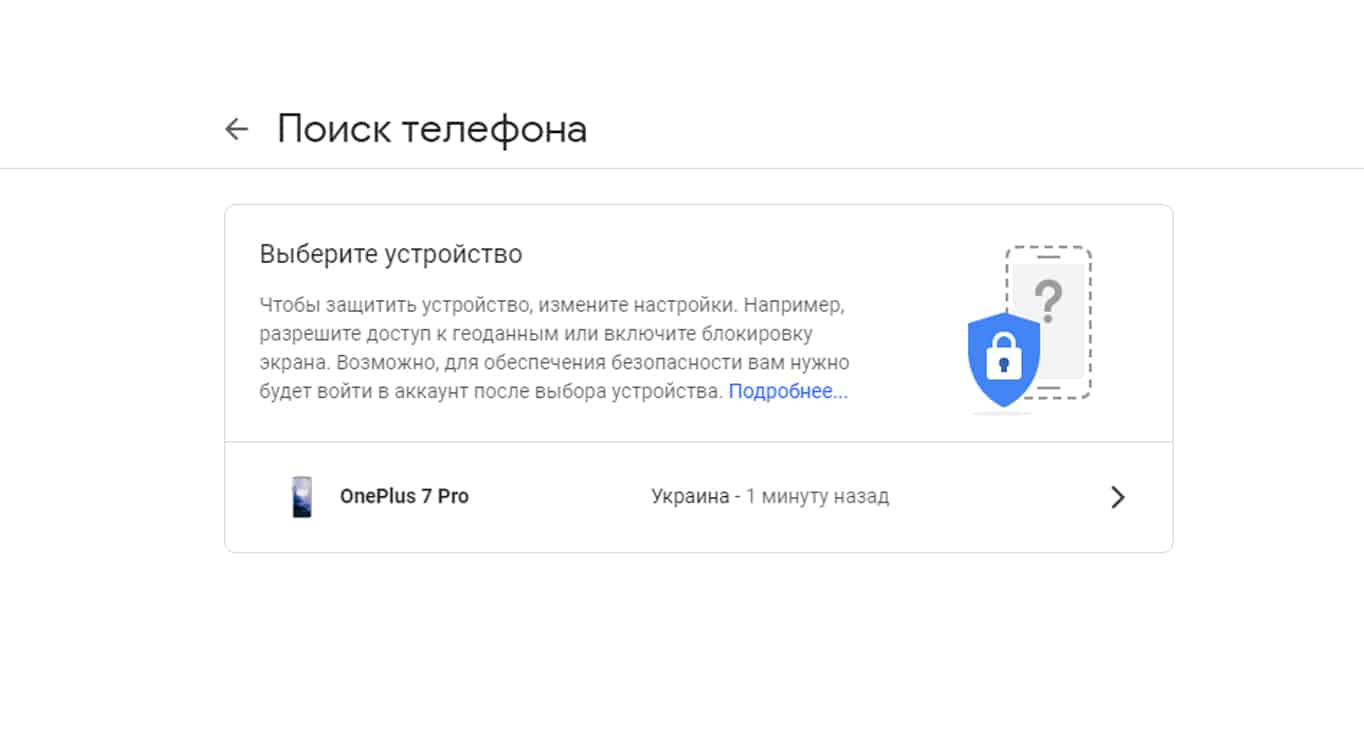 Пока он работает только в Google Ads, за счет чего и происходит интеграция.
Пока он работает только в Google Ads, за счет чего и происходит интеграция.
Сервис предложит два варианта:
Выбор CMS из списка- Установка вручную — в этом случае вам нужно будет вставить код на страницы своего сайта. Или установите тег с помощью Tag Manager.
Дополнительные настройки тега есть ниже в разделе инструкции «Тег Google».
После установки тега перейтите в «Потоки данных». Там вы увидите несколько настроек. Разберем каждую по очереди.
Настройки потока данных для ресурсаРаздел «События»
Улучшенная статистика
Сервис по умолчанию включает улучшенную статистику. Не рекомендуем отключать, потому что именно эта опция позволяет делать глубокий анализ поведения пользователей: просмотров страниц, исходящих кликов, скроллинга, скачивания файлов и других.
Настройка улучшенной статистикиОбратите внимание: в списке отслеживаемых событий есть «Поиск по сайту», чтобы собирать информацию о том, что пользователи искали и какие вводили запросы.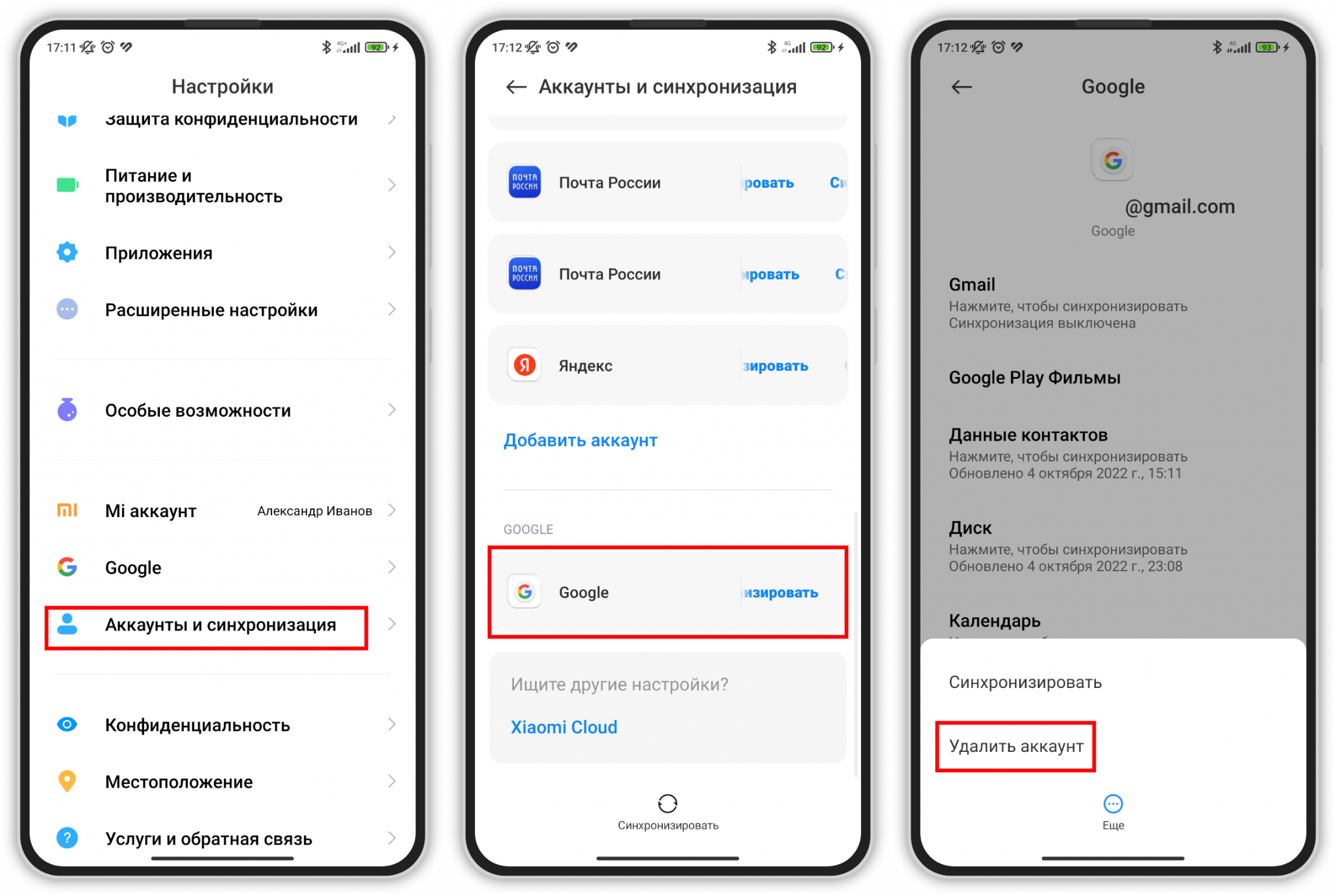 В настройках по умолчанию включены стандартные параметры запросов, но вы можете добавить свои.
В настройках по умолчанию включены стандартные параметры запросов, но вы можете добавить свои.
Изменение событий и создание специального события
События делятся на четыре типа:
Автоматически регистрируемые;
События улучшенной статистики;
Рекомендуемые события;
Специальные.
Автоматически регистрируемые события — это те, которые GA4 собирает по всем основным действиям пользователей, например, показ объявления, продление подписки, взаимодействие и другие. Полный список автоматически регистрируемых событий можно найти в справке.
События улучшенной статистики — расширенный набор событий: поиск по сайту, взаимодействие с формами, скролл. Некоторые из них регистрируются автоматически, если при настройке ресурса улучшенную статистику не отключили. Список таких событий тоже есть в справке.
Список таких событий тоже есть в справке.
Рекомендуемые события — список событий, подобранных для сайтов и приложений в зависимости от сферы деятельности. Они не входят в автоматически отслеживаемые, потому что для их анализа важно учитывать специфику работы ресурса, то есть вы можете добавить их по желанию, но их параметры и названия уже заданы. Есть списки для всех сайтов и приложений, для онлайн-торговли и для игр.
Специальные события — те, которые вы создаете и настраиваете самостоятельно, если уже существующие не подходят. Сервис рекомендует использовать события из стандартного набора, потому что они включены в большинство отчетов. Для специальных событий придется создавать отчеты отдельно.
Для событий всех типов по умолчанию собираются следующие параметры:
language;
page_location;
page_referrer;
page_title;
screen_resolution.

Другие параметры зависят от конкретного события.
В пункте «Изменение события» вы можете выбрать уже созданные события и изменить их параметры или условия. Вот инструкция по изменению от Google:
Редактирование и добавление новых событий также доступно через «Ресурс»>«События».
Конверсии
Важное событие можно пометить как конверсию, то есть целевое действие пользователей на сайте. Это помогает детально анализировать самые важные действия, оптимизировать настройки рекламы или показывать рекламу целенаправленно тем, кто был на сайте, но конверсию не совершил. В отличие от Universal Analytics, создавать отдельные цели не нужно.
Некоторые события считаются конверсиями по умолчанию, например, purchase, first_open, in_app_purchase и другие. Остальные нужно будет пометить самостоятельно.
Остальные нужно будет пометить самостоятельно.
Секретный ключ API для Measurement Protocol
Measurement Protocol — это протокол передачи статистических данных Google Analytics, который позволяет отправлять необработанные данные на серверы Google Analytics с помощью HTTP-запросов. Таким образом можно отслеживать, например, связь онлайн- и офлайн-событий, отправлять данные и с сайта, и с сервера и отслеживать события с устройств, на которые нельзя подключить аналитику — кассовых аппаратов или платежных терминалов.
Выберите этот пункт, если вам нужны данные не только с сайта или приложения.
Раздел «Тег Google»
Настройки тега
В этом разделе находятся настройки, которые отвечают за правильность работы установленного ранее тега Google и сбора информации. Вы можете менять их после установки.
Настройки для тега Google
Управление автоматическим распознанием событий
Здесь можно выбрать события из списка улучшенной статистики, которые тег должен распознавать. Выбор событий зависит исключительно от того, какие данные вы хотите отслеживать и какая функциональность есть на вашем сайте.
Выбор событий зависит исключительно от того, какие данные вы хотите отслеживать и какая функциональность есть на вашем сайте.
Настройка доменов
Здесь вы можете добавить дополнительные домены, переход на которые не будет расцениваться как событие «Исходящий клик». GA4 рекомендует делать это только через панель администратора, но можно добавить домены вручную.
Использовать данные, предоставленные пользователями
Это данные, которые помогают получать более точные отчеты о поведении пользователей. Их будет использовать только Google в аналитических целях и для техподдержки. Сейчас эта настройка актуальна для Google Ads.
Вы можете отключить сбор данных.
Сбор событий Universal Analytics
Если вы уже собираете данные в Universal Analytics, можно включить их передачу в GA4.
Определение внутреннего трафика
Чтобы действия сотрудников компании не портили статистику, их можно исключить из анализа. Внутренний трафик распознается по IP. После того, как вы добавите нужные IP в исключения, не забудьте включить фильтр на этот трафик в «Ресурс»>«Настройки данных»>«Фильтры данных».
Внутренний трафик распознается по IP. После того, как вы добавите нужные IP в исключения, не забудьте включить фильтр на этот трафик в «Ресурс»>«Настройки данных»>«Фильтры данных».
Создание списка нежелательных переходов
Это тоже настройка междоменного отслеживания, но в отличие от «Настройки доменов» нужна для исключения трафика, который вы не хотите считать реферальным. Она добавляет дополнительный параметр ignore_referrer со значением true ко всем событиям на сайте.
Реферальный трафик — это трафик с любого ресурса кроме поисковых систем. Например, для оплаты покупки на вашем сайте пользователь должен перейти в онлайн-кассу и потом вернуться на сайт. Чтобы GA4 не засчитала онлайн-кассу как источник перехода, ее сайт нужно добавить в исключения.
Откорректируйте длительность сеанса
GA4 считает началом сеанса момент, когда пользователь открывает страницу и начинает взаимодействовать с ней. Завершение сеанса фиксируется после 30 минут бездействия. Время ожидания начинается с момента, когда приложение переходит в фоновый режим, например, если это музыкальный сервис. Чтобы через 30 минут сеанс не считался завершенным, можно указать свое значение.
Завершение сеанса фиксируется после 30 минут бездействия. Время ожидания начинается с момента, когда приложение переходит в фоновый режим, например, если это музыкальный сервис. Чтобы через 30 минут сеанс не считался завершенным, можно указать свое значение.
Любой сеанс, который длится более 10 секунд, по умолчанию засчитывается как сеанс с взаимодействием. Это время вы тоже можете изменить в любую сторону. Таким образом можно отсечь ботов, которые заходят на сайт, ничего не делают и уходят.
Что касается ботов, в справке говорится, что GA4 умеет фильтровать их самостоятельно без дополнительных настроек.
Переопределите настройки файлов cookie
В этом разделе можно изменить срок действия файлов cookie и установить начало их действия — с учетом первого или последнего посещения ресурса.
В разделе «Настройка тега» есть вкладка «Администрирование». Там можно изменять названия тегов, добавлять и удалять целевые страницы, назначать администраторов тега или проверить, на каких страницах тег размещен.
Например, можно добавить существующий тег на другой ресурс. Для этого выберите основной тег, далее тот, с которым нужно его объединить. Для объединенного тега можно использовать конфигурацию любого из существующих.
Объединение тегов разных ресурсовУправление подключенными тегами сайта
Этот раздел нужен, чтобы повторно использовать тег gtag.js существующего ресурса Universal Analytics в GA4. Вам не придется размещать новый тег на сайте, нужно будет только добавить существующий в этот раздел.
3. Аудитории
Аудитории — это группы пользователей, объединенных общими атрибутами, то есть паттернами поведения, географическими и другими характеристиками.
Например, это могут быть все пользователи из одного региона женского пола, купившие товар одного бренда.
Каждый раз, когда у вас появляется новый пользователь с теми же характеристиками, срабатывает триггер, и он попадает в эту аудиторию. Чем меньше условий для аудитории, тем быстрее она будет наполняться.
Чем меньше условий для аудитории, тем быстрее она будет наполняться.
Аудитории нужны для отчетов, рекламных кампаний и A/B-тестирования.
GA4 умеет создавать прогнозируемые аудитории, чтобы предсказать вероятность покупки или совершения другой конверсии.
Если у вас есть необходимое количество данных, Аналитика будет сама формировать набор прогнозируемых аудиторий:
Пользователи, которые могут перестать быть активными покупателями в течение семи дней;
Пользователи, которые могут перестать быть активными в течение семи дней;
Пользователи, которые могут совершить покупку в течение семи дней;
Пользователи, которые могут совершить первую покупку в течение 7 дней;
Пользователи с прогнозируемыми высокими расходами за 28 дней.
Если вам не подходят стандартные решения, в разделе «Аудитории» выберите «Создать аудиторию». Это можно сделать с помощью шаблонов и подсказок или вручную, нажав на «Создать особую аудиторию».
Это можно сделать с помощью шаблонов и подсказок или вручную, нажав на «Создать особую аудиторию».
При создании вручную вам нужно будет добавить условия, по которым пользователи попадут или не попадут в новую аудиторию. Также вы можете создать последовательность условий, например, переход на сайт из определенного источника и совершение какого-либо действия.
Там же можно добавить временные или постоянные исключения по условиям или последовательности условий.
4. Специальные определения
Специальные определения или специальные параметры нужны для того, чтобы более детально анализировать поведение и свойства пользователей, если стандартные не решают ваши задачи.
Например, из каталога интернет-магазина можно отправлять какие-то характеристики товара, которые пользователи просматривают: цвет, размер или варианты конфигурации.
В сервисе есть ограничения на количество специальных определений, а еще Google рекомендует использовать их только для сложных продуктов, которым не подходят стандартные решения, потому что ошибочно настроенные определения могут повлиять на качество отчетов.
5. Настройки данных
Всего в «Настройках данных» четыре раздела:
Сбор данных;
Хранение данных;
Фильтры данных;
Группы каналов.
Сбор данных
Здесь можно активировать Google Signals для сбора информации об активности ваших пользователей, которые вошли в свои аккаунты Google и дали согласие на сбор данных для персонализации рекламы. Например, будет собираться история поиска на YouTube и данные с партнерских сайтов Google.
Подключение Google Signals для сбора данных в GA4В этом же разделе можно включить или отключить сбор данных о местоположении и устройствах пользователей:
город;
широта расположения города;
долгота расположения города;
промежуточная версия браузера;
строка User-Agent браузера;
бренд устройства;
модель устройства;
название устройства;
промежуточная версия операционной системы;
промежуточная версия платформы;
разрешение экрана.

Лучше не отключать, потому что эти данные помогут больше узнать о локациях пользователей и пригодятся при тестировании интерфейса.
Хранение данных
Здесь вы можете выбрать, как долго нужно хранить собранные данные — 2 или 14 месяцев.
Настройка срока хранения данныхФильтры данных
Эту настройку мы уже упоминали в контексте исключения внутреннего трафика. Здесь же можно исключить из сбора данные трафика разработки, которые могут попасть в отчеты в режиме отладки.
Фильтрация трафика разработкиГруппы каналов
Канал — это тип источника трафика. Источником может быть, например, другой сайт со ссылкой на ваш, а канал будет называться Referral.
В этом разделе можно добавлять новые каналы и редактировать или удалять существующие, а еще группировать их.
Создание группы каналовДля каждого канала можно настроить условия:
Условий может быть несколько, тогда они будут применяться последовательно.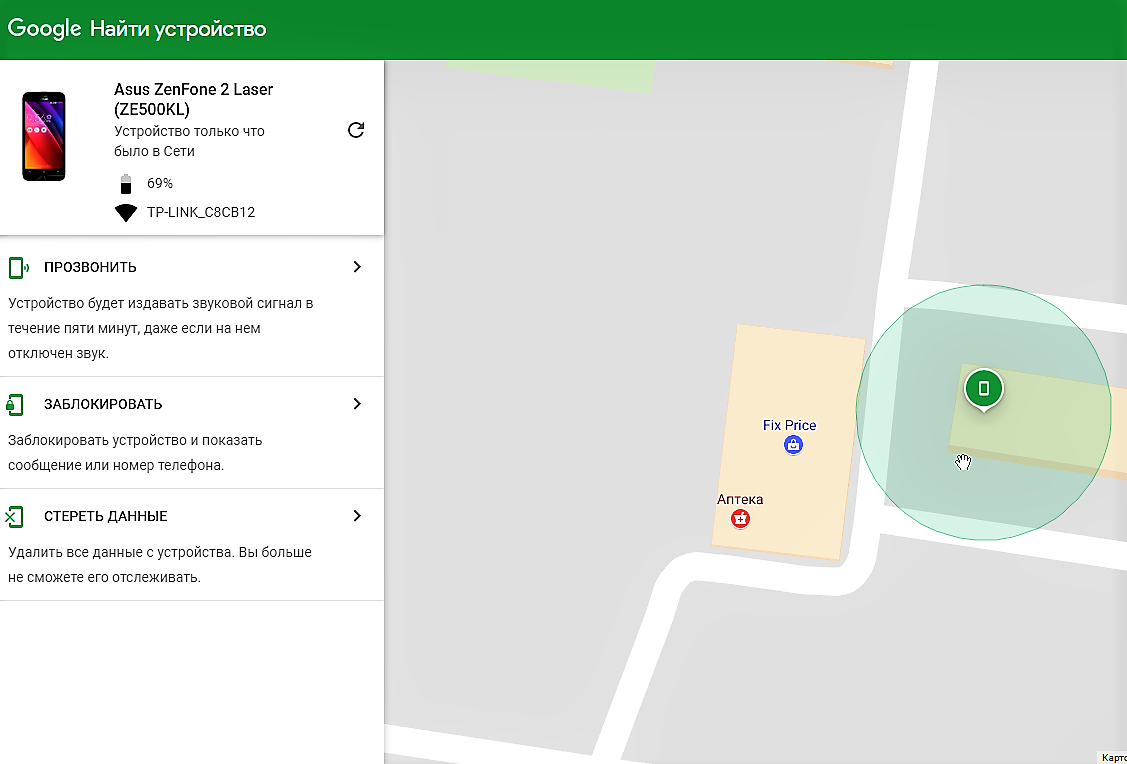 Все каналы, которые не попадут ни под одно условие, окажутся в списке Other.
Все каналы, которые не попадут ни под одно условие, окажутся в списке Other.
Чтобы было удобнее ориентироваться в списке каналов, их можно группировать, как вам удобно.
6. Импорт данных
Если у вас есть данные, которые не отслеживаются на сайте, но важны для анализа поведения аудитории и бизнес-показателей, их можно загрузить в разделе импорта. Например, характеристики товаров, User-ID, сведения об офлайн-событиях или информация из какой-то базы данных. Это можно сделать через SFTP-сервер или загрузить CSV-файл вручную.
Создание нового источника данных для импортаПоддерживается пять типов данных:
Данные о расходах;
Данные о товарах;
Пользовательские данные по идентификатору User-ID ;
Пользовательские данные по идентификатору;
Данные об офлайн-событиях.
По сути, вы создаете новый внешний источник данных, поэтому для их анализа понадобятся специальные параметры.
7. Способы идентификации
Чтобы пользователи, которые заходят с разных устройств и браузеров, не дублировались в отчетах, у GA4 есть четыре метода идентификации:
идентификаторы пользователей;
сигналы Google;
идентификаторы устройств;
моделирование.
Последний метод применяется, если пользователи отказались от идентификаторов Аналитики. В этом случае сервис подставит сведения о похожих пользователях, которые дали согласие на отслеживание своих данных.
В этом разделе вы можете указать, каким именно образом идентифицировать пользователей. Есть три варианта:
Смешанный — идентификатор пользователя, сигналы Google, идентификатор устройства и данные моделирования;
Только наблюдаемые — идентификатор пользователя, сигналы Google и идентификатор устройства;
На основе устройства — в этом случае есть риск потерять часть пользователей из отчетов.

В каждом случае методы идентификации применяются последовательно. Например, в смешанном способе сначала используются User-ID. Если они недоступны, то применяются сигналы Google. Далее Аналитика обращается к идентификаторам устройств, а если нет и их, используется метод моделирования.
Чем больше вариантов идентификации, тем больше информации о пользователях вы сможете получить, поэтому рекомендуем использовать первый.
8. Настройки атрибуции
Атрибуция – это распределение ценности конверсии между объявлениями, кликами и другими элементами пути к этой конверсии. Может быть так, что перед покупкой пользователь несколько раз заходил на сайт из поиска и разных объявлений. Можно ошибочно подумать, что именно последнее объявление обладает наибольшей ценностью для конверсии, но на самом деле пользователь несколько раз взаимодействовал с сайтом и рекламой и принял решение о покупке в результате всех этих действий.
Модель атрибуции — это правило, по которому ценность конверсии распределяется по точкам взаимодействия на пути до конверсии.
Есть два варианта модели атрибуции для отчетов:
На основе данных — вне зависимости от того, совершена ли конверсия, для анализа путей пользователей используется ML. В этом случае учитывается множество факторов: количество взаимодействий с объявлениями и заходов на сайт, время от первого взаимодействия до конверсии, если она была, тип устройства и другие. На основе этих данных формируется гипотеза о наиболее эффективном пути, сравнивается со статистикой о действиях реальных пользователей и таким образом ценность конверсии распределяется по точкам взаимодействия.
Последний клик — в этом случае ценность конверсии присваивается последней точке взаимодействия.
Выбор модели атрибуции влияет на значения четырех показателей при использовании с параметрами трафика на уровне события: Конверсии, Общий доход, Доход от покупок и Общий доход от рекламы.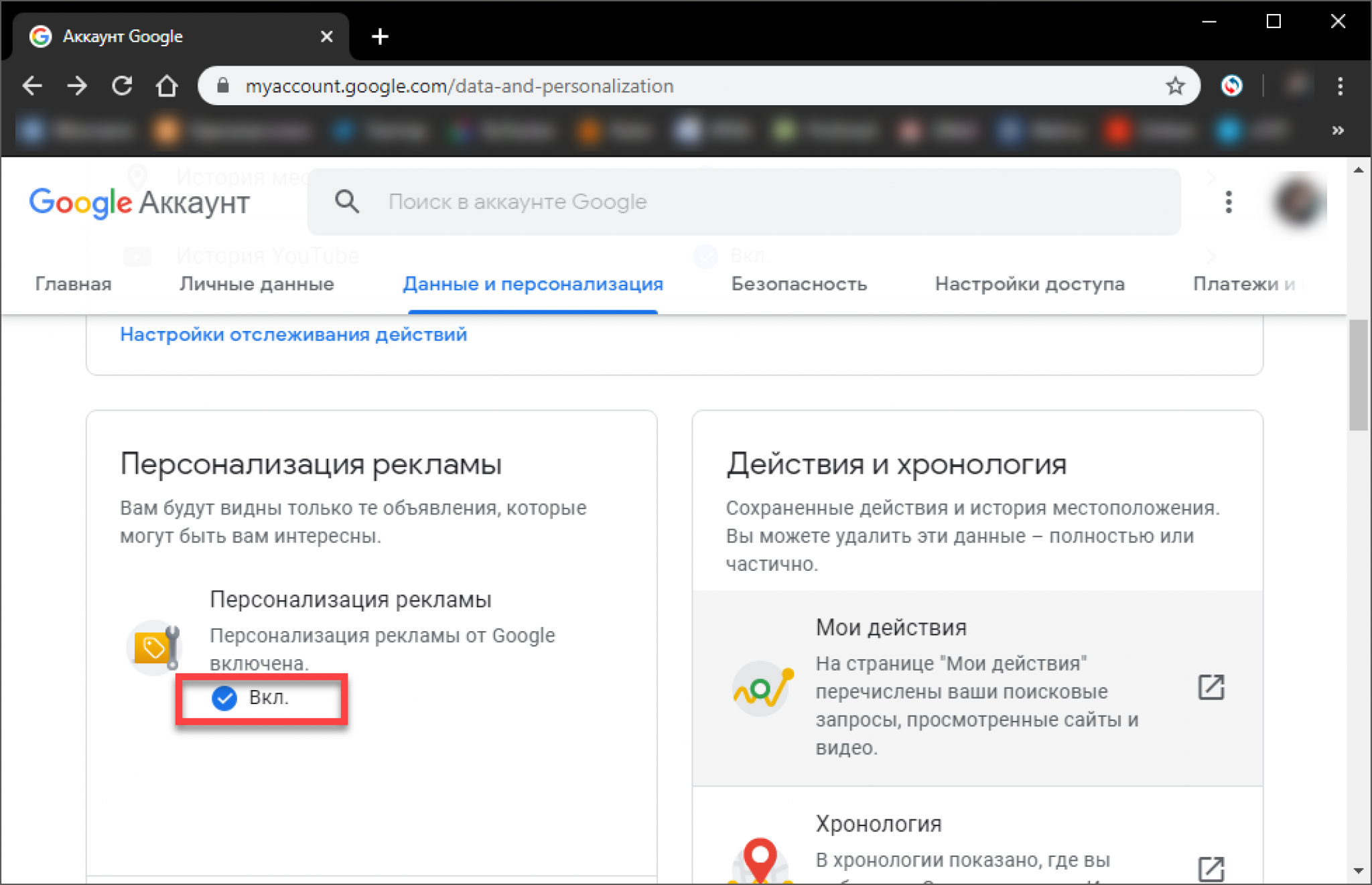 Google рекомендует использовать модель на основе данных, потому что она дает более точную информацию.
Google рекомендует использовать модель на основе данных, потому что она дает более точную информацию.
Чтобы отправлять данные о конверсиях в Google Ads, свяжите ваш рекламный аккаунт с GA4.
Период ретроспективного анализа
Период ретроспективного анализа определяет, за какой срок до конверсии нужно начать считать взаимодействия. Это нужно для того, чтобы корректно проанализировать связь показанных объявлений и конверсии, даже если между ними прошло несколько недель.
Для событий, связанных с привлечением пользователей, срок может быть до 30 дней. Для остальных конверсий — до 90 дней.
Настройка периода ретроспективного анализа
Настраивать GA4 значительно проще и удобнее, чем Universal Analytics, особенно, если у вас уже есть аккаунт — достаточно добавить старый тег в GA4 и ручная настройка будет минимальной. Интерфейс кажется интуитивно понятным, а если возникают какие-то сложности, можно обратиться к ассистенту настройки.
Об основных отчетах мы рассказывали в статье 10 отчетов для маркетологов в новой GA4: обзор Google Analytics 4.
Уже пользуетесь GA4? Как вам?
7 проверенных тактик для поиска чьей-либо учетной записи Gmail по имени
Хотите связаться с кем-нибудь? Но все, что у тебя есть, это имя? Без проблем. В этом уроке мы покажем вам 7 простых способов поиска чьего-либо адреса электронной почты. Вот как найти учетную запись Gmail по имени.
Есть несколько причин, по которым вам может понадобиться найти адрес Gmail кого-то, кого вы еще не знаете (пока):
- Может быть, вы хотите связаться с кем-то известным
- Может быть, вы хотите задать кому-то быстрый вопрос
- Или, может быть, вы хотите представить свой продукт потенциальным клиентам
Какой бы ни была ваша причина, можно найти практически любой адрес электронной почты .
Все, что вам нужно, это имя. Правильные методы. И немного удачи 🍀
В этом кратком руководстве мы рассмотрим 7 проверенных способов поиска учетной записи Gmail по имени.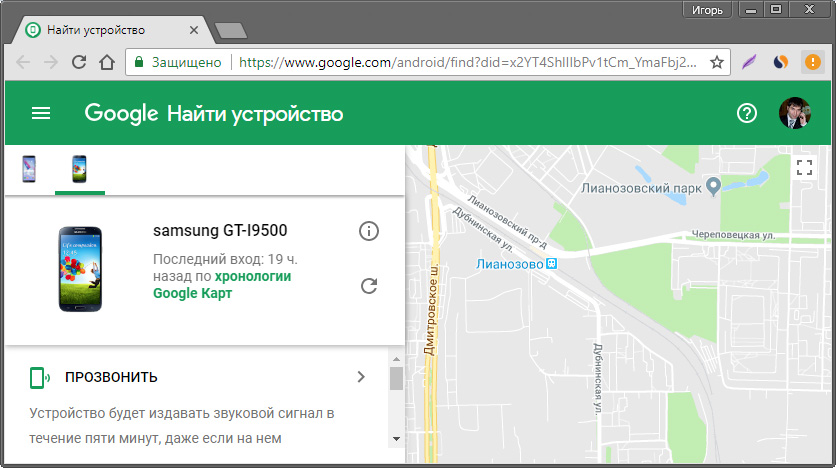
- Проверьте свой список контактов
- Поиск в Google
- Сделайте обоснованное предположение
- Использовать инструменты поиска электронной почты
- Посетите их сайт
- Выполнить поиск в WHOIS
- Поиск в социальных сетях
Как найти учетную запись Gmail по имени
Существует МНОГО способов найти учетную запись Gmail по имени. Но ни один из них не является надежным. Мы перечислили те, которые работали лучше всего для нас до сих пор.
С их помощью вы сможете найти адрес электронной почты , который вы ищете 90% раз. Звучит отлично? Тогда давайте погрузимся в ⤵️
Отправляли ли вы сообщения этому человеку в прошлом? Или они написали вам письмо? Если это не так, перейдите к следующему способу.
Но если вы уже обменялись с кем-то (и теперь не можете вспомнить его адрес электронной почты), лучшее место для начала поиска — ваш список контактов .
Почему? Потому что Gmail отслеживает всех людей, которым вы писали ранее. Даже если это было 10 лет назад.
Введите имя контакта в строке поиска Gmail. И нажмите ввод. Gmail просматривает ваши старые беседы. И проверьте, есть ли совпадение.
Вы можете уточнить свой поиск , нажав Показать параметры поиска и добавив дополнительные критерии к вашему запросу (ключевые слова, вложения, размер электронной почты…).
Не забудьте включить в поиск заархивированных писем . Мы написали еще одно подробное руководство, чтобы показать вам, как найти заархивированные электронные письма в Gmail.
2. Поиск в Google
В вашей учетной записи Gmail ничего нет? Тогда пришло время расширить поиск. И что может быть лучше, чем использовать поисковую систему
В этом примере мы будем использовать Google. Но вы также можете попробовать это в других альтернативных поисковых системах, таких как Bing или DuckDuckGo.
Просто откройте браузер. И введите имя человека + адрес электронной почты . Вы также можете попробовать следующие запросы:
- «Имя фамилия» + «@gmail.com»
- «Имя фамилия» + «компания»
- «Имя фамилия» + «контакт»
Этот подход работает только в 10% случаев. Но попробовать все же стоит. Особенно, если вы ищете учетную запись Gmail кого-то с уникальным именем . Как Кристабель Фернсби. Или Арчибальд Гастрелл.
Однако, если вы ищете человека с очень распространенным именем (например, Джон Смит), вы, вероятно, получите слишком много результатов. И вам может быть трудно выяснить, какой адрес электронной почты является правильным.
Если вы ищете чей-то рабочий адрес электронной почты, вы можете попробовать найти его «имя» + «@domainname.com» . И посмотреть, что получится. Вы также можете попробовать объединить приведенные выше запросы, чтобы уточнить поиск.
Идем дальше.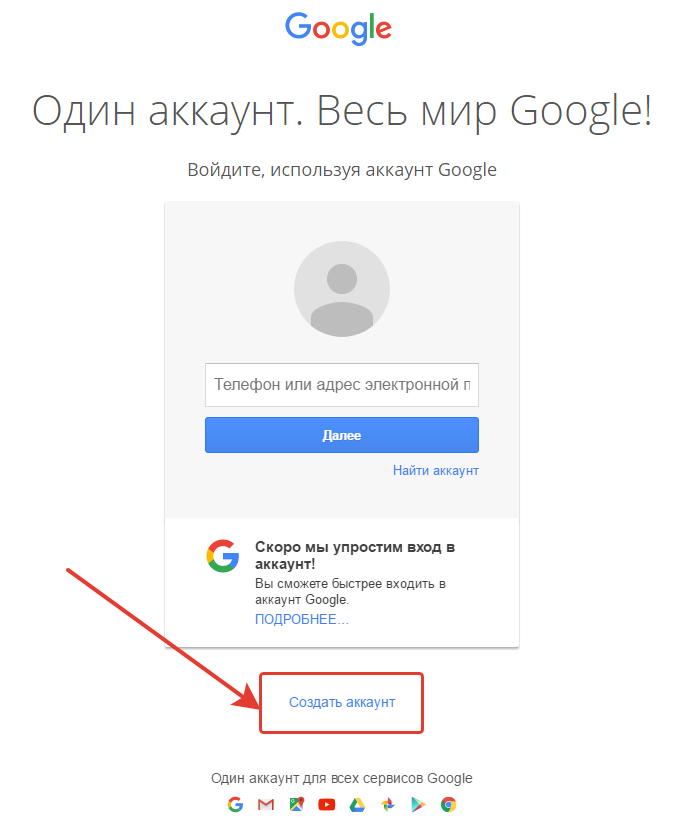 Большинство адресов электронной почты следуют тем же шаблонам . И если бы нам пришлось угадывать, мы бы сказали, что ваш адрес электронной почты выглядит примерно так:
Большинство адресов электронной почты следуют тем же шаблонам . И если бы нам пришлось угадывать, мы бы сказали, что ваш адрес электронной почты выглядит примерно так:
- [электронная почта защищена]
- [электронная почта защищена]
- [электронная почта защищена]
Почему? Поскольку эти адреса легко запомнить . И их можно использовать где угодно. В банке. В школе. Или на работе.
Принимая во внимание, что использование адреса типа [email protected] в некоторых ситуациях может привести к тому, что вы будете выглядеть непрофессионально.
Так что есть вероятность, что люди будут придерживаться своего имени + фамилии . Или их инициал + фамилия . Это позволяет легко догадаться, какой у них адрес электронной почты.
С Gmail вам будет еще проще. Потому что он не заботится о точках. И он не поддерживает адреса электронной почты с дефисами или символами подчеркивания.
Это означает, что [email protected] — это тот же адрес, что и [email protected] и [email protected].
Мы создали бесплатный инструмент , который поможет вам найти учетную запись Gmail по имени. Мы называем это перестановщиком электронной почты. Вот как это использовать.
Шаг 1: Введите чье-то имя. Их фамилия. И доменное имя. Вы даже можете добавить отчество и псевдоним, если хотите.
Шаг 2: Когда будете готовы, нажмите Создать адреса электронной почты . И перестановщик электронной почты предоставит вам список потенциальных адресов для имени, которое вы ввели.
Шаг 3: Чтобы проверить, является ли один из этих адресов электронной почты правильным, вы можете создать новое сообщение Gmail. И скопируйте и вставьте комбинации адресов электронной почты, которые вы только что создали, в поле To .
Шаг 4: Теперь все, что вам нужно сделать, это навести указатель мыши на каждый адрес электронной почты.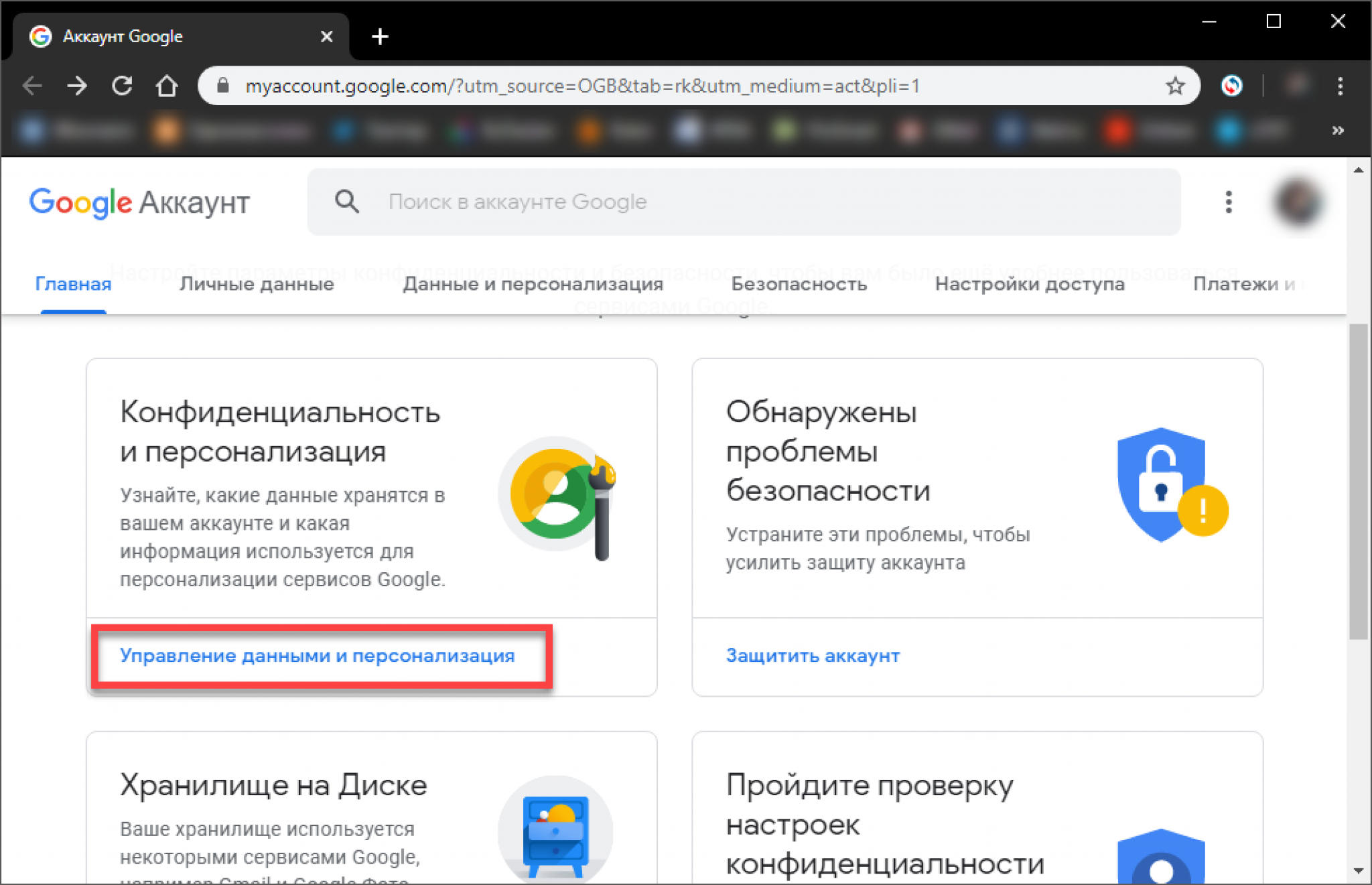 Если у одного из них есть изображение профиля, бинго! Вы нашли действительную учетную запись Gmail, которую искали.
Если у одного из них есть изображение профиля, бинго! Вы нашли действительную учетную запись Gmail, которую искали.
Примечание. Не пытайтесь отправлять электронные письма на все адреса, созданные с помощью пермутатора электронной почты. Возможно, вы найдете правильный адрес. Но другие электронные письма, которые вы отправляете, будут отклонены. Что может повредить вашей репутации электронной почты. Если вы не используете инструмент проверки электронной почты, такой как BounceShield.
Это простой, но удивительно эффективный способ найти учетную запись Gmail по имени. Но опять же, успех не гарантирован.
Потому что, если ваш потенциальный клиент использует нетрадиционный адрес электронной почты , например [email protected], вы не сможете правильно его угадать.
Все еще не нашли адрес Gmail, который искали? Тогда пришло время достать большие пушки. Давайте воспользуемся сервисом поиска электронной почты .
Большинство этих инструментов работают одинаково.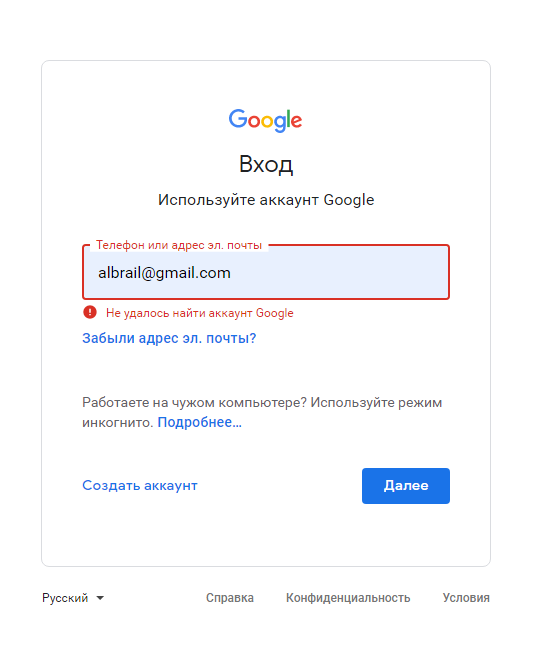 Вам просто нужно ввести имя человека. Или их сайт. И инструмент попытается найти их адрес электронной почты.
Вам просто нужно ввести имя человека. Или их сайт. И инструмент попытается найти их адрес электронной почты.
Звучит просто, правда? Но не все службы поиска электронной почты одинаковы. Некоторые отлично работают. Другие нет.
Вот почему мы перечислили наши любимые инструменты поиска электронной почты чуть ниже. Попробуйте их и выберите тот, который лучше всего подходит для вас:
- Вышибала
- Очистка
- Электронная почта
- Никогда не прыгать
- Зероотскок
Это платное программное обеспечение для поиска электронной почты, с которым мы сотрудничаем, чтобы предложить вам эксклюзивных скидок . Не стесняйтесь получить скидку на странице наших партнеров.
И если у вас ограниченный бюджет, вы также можете попробовать сделать бесплатный поиск с помощью инструментов поиска по электронной почте, таких как Clearbit Connect, GetProspect или RocketReach.
5. Посетите их сайт
У вашего потенциального клиента есть веб-сайт? Это отличное место для поиска их адреса электронной почты. Мы можем придумать (как минимум) 4 места, где вы можете найти то, что ищете:
- Контактная страница: Самое очевидное решение — перейти на контактную страницу. Многие люди используют его, чтобы поделиться своими координатами (номер телефона, адрес электронной почты…). Кроме того, вы можете найти контактную форму. Почему бы не попробовать?
- Страница автора: У большинства владельцев блогов есть отдельная страница для каждого автора. В их биографии может быть ссылка на эту страницу. Найди это. И вы можете найти их адрес электронной почты.
- Страница «О программе»: Другим распространенным местом для поиска адреса Gmail на веб-сайте является страница «О программе». Большинство людей используют эту страницу, чтобы представиться. И некоторые объясняют, как вы можете связаться с ними.

- Подписка по электронной почте: У вашего потенциального клиента есть информационный бюллетень? Идеальный. Подпишитесь на их список рассылки. И в следующий раз, когда они отправят электронное письмо, у вас будет адрес электронной почты, по которому вы сможете связаться с ними.
6. Выполните поиск в WHOIS
Все еще не повезло, а? Продолжаем копать. По закону владельцы веб-сайтов обязаны сообщать свои контактные данные . Это твой шанс.
Если у человека, с которым вы пытаетесь связаться, есть веб-сайт, вы можете выполнить быстрый поиск WHOIS , чтобы найти его адрес электронной почты.
WHOIS — это общедоступная запись, содержащая такую информацию, как имя владельца веб-сайта и (иногда) его адрес электронной почты.
Перейдите на who.is и выполните поиск в домене электронной почты, которую вы пытаетесь найти. Вы также можете попробовать другие инструменты поиска WHOIS, такие как:
- Name.
 com
com - Недорогое имя
- Домен.com
- Хостингер
- Инструменты домена
Примечание. WHOIS предлагает возможность защиты конфиденциальности владельцев веб-сайтов. Так что эта информация не всегда находится в открытом доступе.
Социальные сети — это золотая жила. Зайдите на Facebook, Twitter или Linkedin. Введите имя учетной записи Gmail , которую вы пытаетесь найти. И посмотрите их профиль. Особенно раздел «О нас». Возможно, вы найдете способ связаться с ними.
Если вы пытаетесь найти адрес электронной почты компании, перейдите на ее страницу в Facebook или Linkedin и найдите сообщения, в которых упоминается обслуживание клиентов или продажи . Вы можете найти адрес электронной почты в ответах.
В качестве альтернативы, если вы не можете найти контактную информацию на их странице в социальной сети, вы можете отправить им личное сообщение . Это может быть отличным способом начать разговор. Даже без адреса электронной почты.
Это может быть отличным способом начать разговор. Даже без адреса электронной почты.
Это руководство было написано Полом Антониозом, контент-редактором Mailmeteor. Mailmeteor — это простое и ориентированное на конфиденциальность программное обеспечение для электронной почты. Ему доверяют миллионы пользователей по всему миру, и он часто считается лучшим инструментом для отправки информационных бюллетеней через Gmail. Дайте нам попробовать и дайте нам знать, что вы думаете!
➤ Экономьте время, отправляя электронные письма с Gmail, используя Mailmeteor
Опубликовано в:- Gmail
- Направляющая
Поиск учетной записи Gmail по имени
Ваш адрес электронной почты является ключом к тому, чтобы оставаться на связи со всеми. Если вы не знаете адрес электронной почты, возможно, вы не сможете связаться с кем-то, когда ему понадобится ваша помощь или поделиться важной информацией. Однако есть способы найти учетную запись Gmail человека по имени, чтобы вы могли оставаться на связи с этим человеком.
Однако есть способы найти учетную запись Gmail человека по имени, чтобы вы могли оставаться на связи с этим человеком.
➤➤ НАЖМИТЕ ЗДЕСЬ, ЧТОБЫ НАЙТИ УЧЕТНУЮ ЗАПИСЬ GMAIL ПО ИМЕНИ
Как найти учетную запись Gmail
Найти учетную запись Gmail по имени может быть непросто, но после некоторых исследований составить список несложно. потенциала адрес электронной почты.
Один из способов — общедоступные базы данных, такие как Национальный архив или Google.com. Этот подход может занять много времени и потребовать некоторых знаний об исторических записях и способах их поиска.
Другой вариант — бесплатные поисковые системы электронной почты, такие как Gmail или Outlook.com. Эти механизмы позволяют вам вводить чье-то имя и видеть все адреса электронной почты, которые они зарегистрировали в этой службе. Вы также можете использовать эти механизмы, чтобы узнать, отправлял ли человек недавно какие-либо электронные письма со своей учетной записи.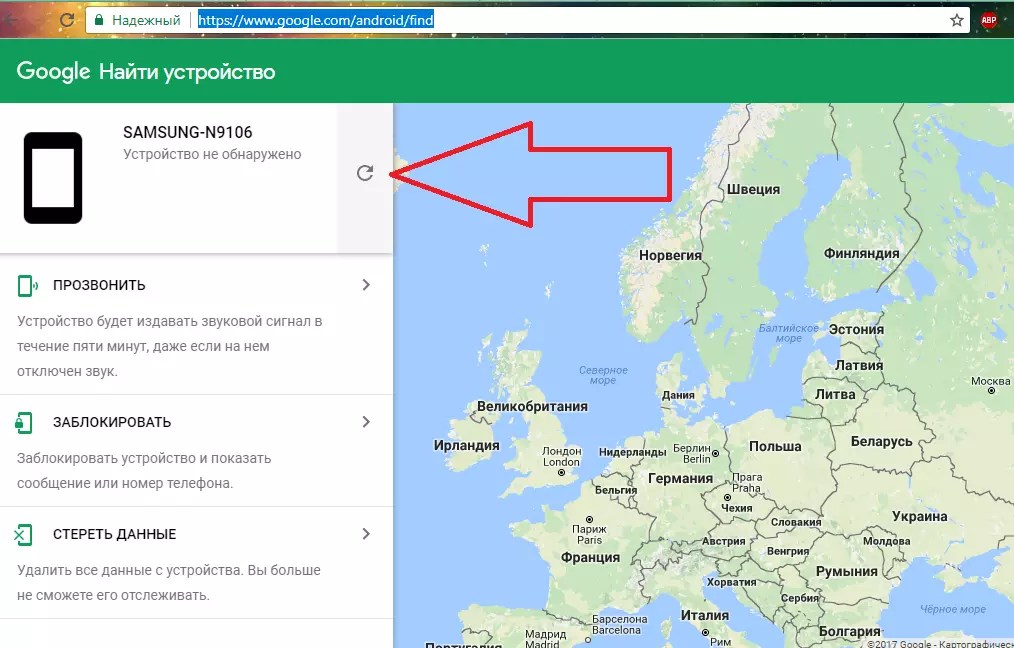
Если вам так и не удалось найти адрес электронной почты, попробуйте связаться с этим человеком напрямую по электронной почте. Это может быть самый быстрый и прямой способ получить ответ.
Обратный поиск сообщений электронной почты
Если вы хотите найти адрес электронной почты человека по имени, вы можете сделать это несколькими способами.
Один из способов — использовать систему обратного поиска, такую как Spokeo. Spokeo позволяет вам ввести имя человека и просмотреть все адреса электронной почты, связанные с этим именем.
Другой способ — использовать Google Таблицы. Вы можете ввести имя человека и щелкнуть вкладку «Листы» в строке меню в верхней части экрана. Затем в разделе «Источники данных» нажмите «Google». Оттуда вы можете ввести имя человека и просмотреть все адреса электронной почты, связанные с этим именем.
Как найти адреса электронной почты для предприятий Сегодня многие предприятия требуют, чтобы их клиенты приходили к ним по электронной почте для ведения бизнеса. Однако клиенты часто не знают адрес электронной почты владельца бизнеса. Вот несколько способов найти адрес электронной почты для компаний:
Однако клиенты часто не знают адрес электронной почты владельца бизнеса. Вот несколько способов найти адрес электронной почты для компаний:
1. Поиск в Google: сначала введите название компании и адрес электронной почты в Google. Это вернет список результатов с включенным веб-сайтом компании. Нажмите на одну из ссылок, чтобы перейти на сайт. Если веб-сайта нет, нажмите «Просмотреть дополнительные результаты» на вкладке «Адрес» и введите название компании и адрес электронной почты в строку поиска.
2. Whitepages: введите название компании и адрес электронной почты в каталог Whitepages и нажмите «Результаты» в правом верхнем углу экрана.
3. Сайты социальных сетей. Многие компании имеют страницы в социальных сетях, на которых указана их контактная информация. Перейдите на веб-сайт компании и найдите сообщения, в которых упоминается обслуживание клиентов или продажи. Прокрутите вниз, пока не найдете адрес электронной почты для контактной информации. Скопируйте эту информацию и вставьте ее в окно веб-браузера, чтобы получить доступ к веб-сайту компании.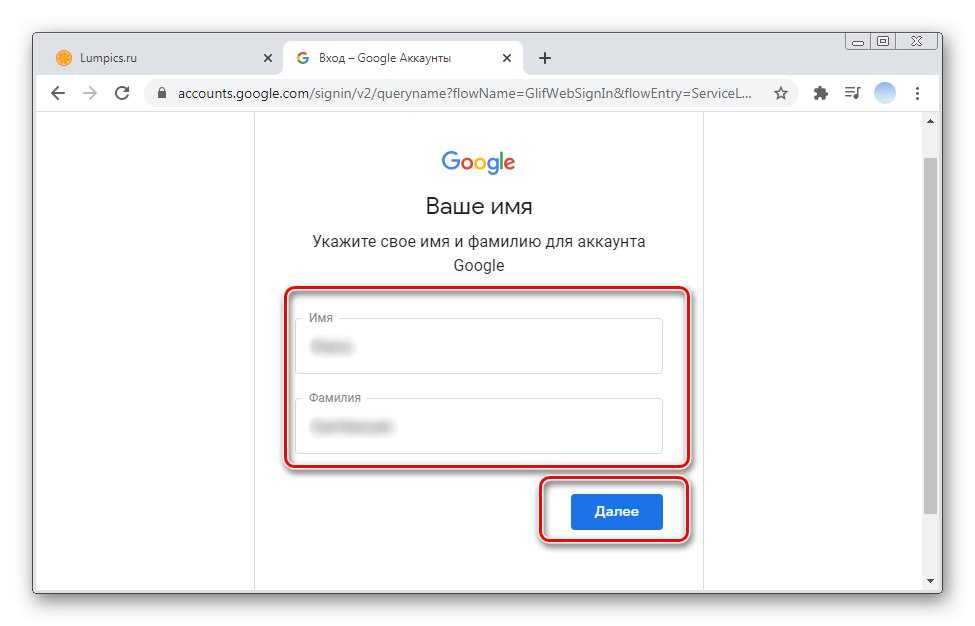
➤➤ НАЖМИТЕ ЗДЕСЬ, ЧТОБЫ НАЙТИ УЧЕТНЫЕ ПОЧТЫ ПО ИМЕНИ
Некоторые сервисы для поиска учетной записи Gmail человека по имени
Если вы хотите найти чей-либо аккаунт Gmail, вы можете попробовать несколько способов. Один из них — рекомендация друга. Другой способ — использовать модели общения целевого человека. Например, если вы хорошо знаете целевого человека, вы можете использовать такой инструмент, как Conspire, который поможет вам понять, как этот человек общается.
TraceMail
Адрес электронной почты человека можно найти, проследив заголовок сообщения. Заголовок электронной почты содержит информацию об отправителе и содержании сообщения. Вы можете отследить эту информацию до ее источника с помощью программы под названием TraceMail.
Во-первых, вам нужно знать имя человека. Большинство людей не используют свои настоящие имена в своих электронных письмах, но вы все равно можете узнать, кто они, используя их адреса электронной почты. Есть несколько способов сделать это. Если вы знаете их имя, вы можете написать им и попросить их адрес электронной почты. Вы можете провести онлайн-поиск их имени, если они не ответят на ваш запрос.
Есть несколько способов сделать это. Если вы знаете их имя, вы можете написать им и попросить их адрес электронной почты. Вы можете провести онлайн-поиск их имени, если они не ответят на ваш запрос.
Далее вам необходимо узнать IP-адрес отправителя. IP-адрес указан в заголовке электронного письма, поэтому полезно знать IP-адрес компьютера отправителя. Эта информация скажет вам, является ли электронное письмо законным или нет. Если вы знаете IP-адрес электронной почты человека, вы можете отследить его с помощью TraceMail. Услуга бесплатна, и вы можете отследить чей-то адрес электронной почты, не беспокоясь о его конфиденциальности или интернет-истории.
Другой способ найти адрес электронной почты человека — использовать службу поиска людей. К таким сервисам относятся Pipl и Spokeo, которые используют сложные алгоритмы для поиска совпадений. Вы также можете использовать тот же метод поиска, чтобы найти имя пользователя на популярных сайтах социальных сетей. Еще одним популярным сервисом является Knowem, который позволяет мгновенно искать любое имя пользователя во всех основных социальных сетях.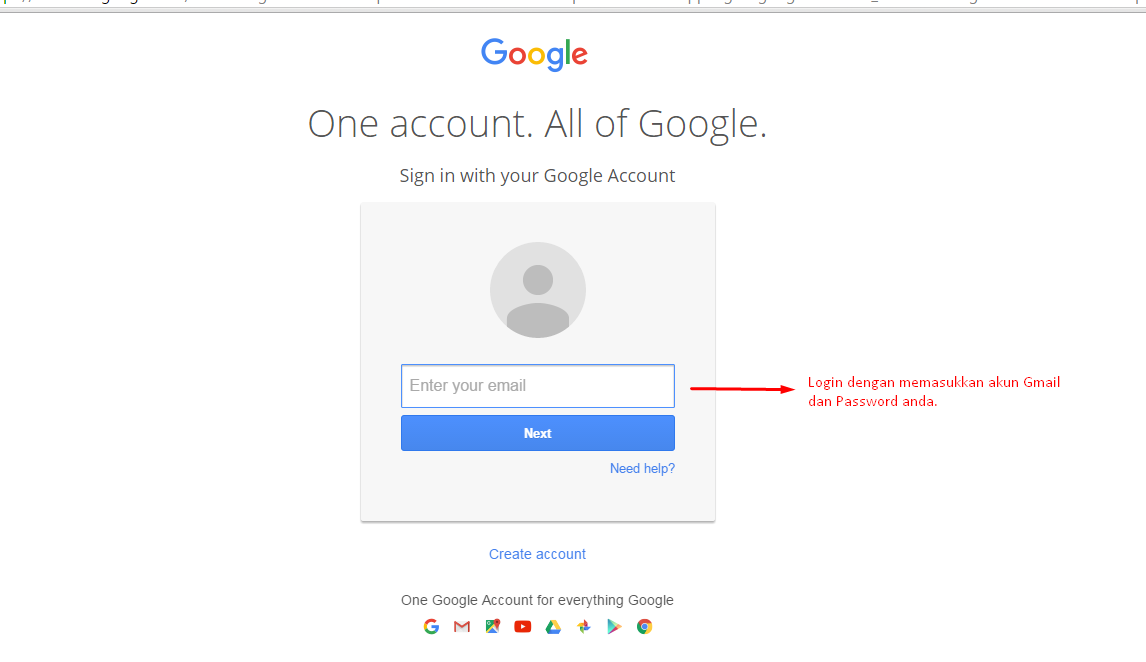 Сервис предлагает как бесплатные профили, так и платные услуги.
Сервис предлагает как бесплатные профили, так и платные услуги.
Clearbit Connect
В течение многих лет люди использовали разные методы, чтобы найти адрес электронной почты человека по имени. Некоторые из них были основаны на догадках, в то время как другие были просмотрены на сотнях страниц веб-сайтов и в социальных сетях. Теперь вы можете использовать Clearbit Connect, у которого более 300 000 пользователей. Этот бесплатный инструмент работает, просматривая Интернет, чтобы раскрыть общедоступные данные.
Если вам нужно найти адрес электронной почты сотрудника, Clearbit Connect может вам помочь. Услуга бесплатна для использования до 100 поисковых запросов в месяц. Он также работает с Gmail и Outlook. Приложение отобразит список ключевых людей компаний и их адреса электронной почты. Он также покажет вам их местоположение и наличие учетных записей в социальных сетях. Однако следует учитывать, что он может отображать не все адреса электронной почты сотрудников.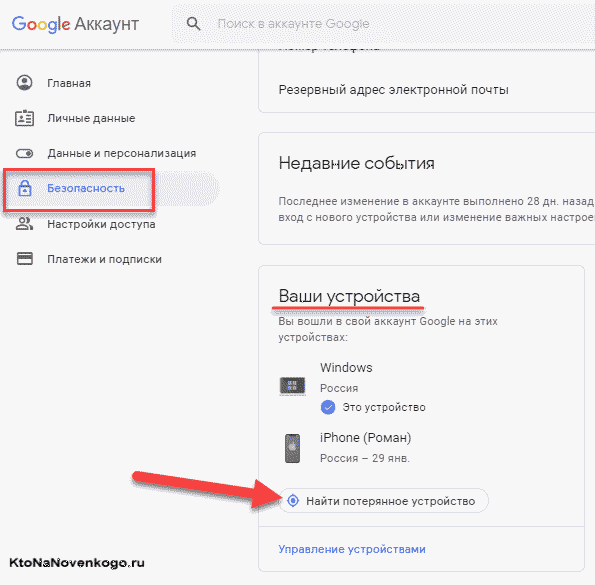
Главной особенностью Clearbit является то, что это очень актуальная база данных. Это означает, что легко найти чей-то адрес электронной почты по имени. Вы можете использовать этот инструмент прямо из почтового ящика Gmail или из веб-браузера. Clearbit — это платформа аналитики продаж, которая анализирует миллионы точек данных в режиме реального времени, чтобы предоставить полезную информацию об адресах электронной почты. Clearbit сотрудничает с Gmail, чтобы добавить свои функции в Gmail.
Еще один бесплатный инструмент для поиска адреса электронной почты по имени — Clearbit Connect. Этот бесплатный инструмент работает, вводя доменное имя или имя человека и выбирая действительный адрес электронной почты из списка. Clearbit Connect бесплатен, но есть ограничение в 100 поисков в месяц.
Как найти контактную информацию в социальных сетях
Быстрый поиск в социальных сетях может выявить контактную информацию человека. Социальные сети, такие как Facebook и Twitter, позволяют просматривать телефонные номера и находить связанные с ними профили.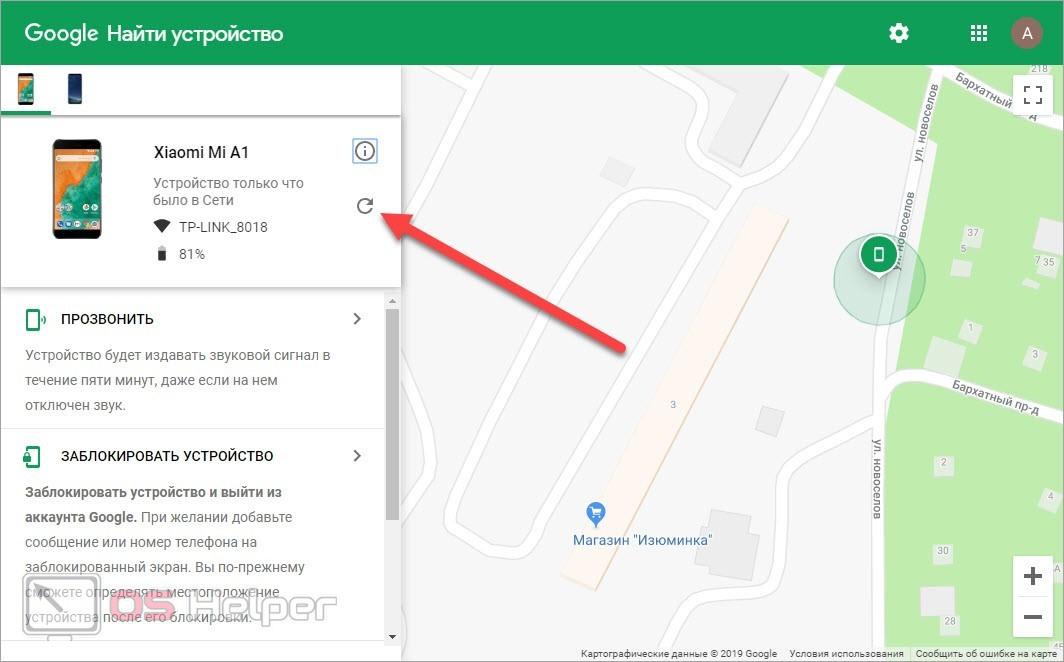 Однако найти информацию о человеке, скрывающемся за определенным номером телефона, может быть непросто. Во-первых, добавьте его номер телефона в свои контакты, чтобы найти контактную информацию о человеке. Для этого:
Однако найти информацию о человеке, скрывающемся за определенным номером телефона, может быть непросто. Во-первых, добавьте его номер телефона в свои контакты, чтобы найти контактную информацию о человеке. Для этого:
- Нажмите на фотографию своего профиля.
- Нажмите на дополнительные параметры.
- Оттуда выберите вкладку Настройки. Вы увидите опцию «Подключить контакты».
Еще один способ найти контактную информацию человека — посетить его веб-сайт. Многие сайты социальных сетей имеют ссылки на их веб-сайты, поэтому вы можете легко найти эти учетные записи, используя их веб-сайты. Кроме того, вы также можете проверить профили в социальных сетях, используя доменное имя человека.
Если вы забыли чей-то адрес электронной почты, не беспокойтесь. Строка поиска в некоторых социальных сетях позволяет находить людей по номеру телефона. Кроме того, на большинстве этих сайтов есть функция синхронизации контактов, поэтому вы можете искать информацию о ком-либо по его имени пользователя.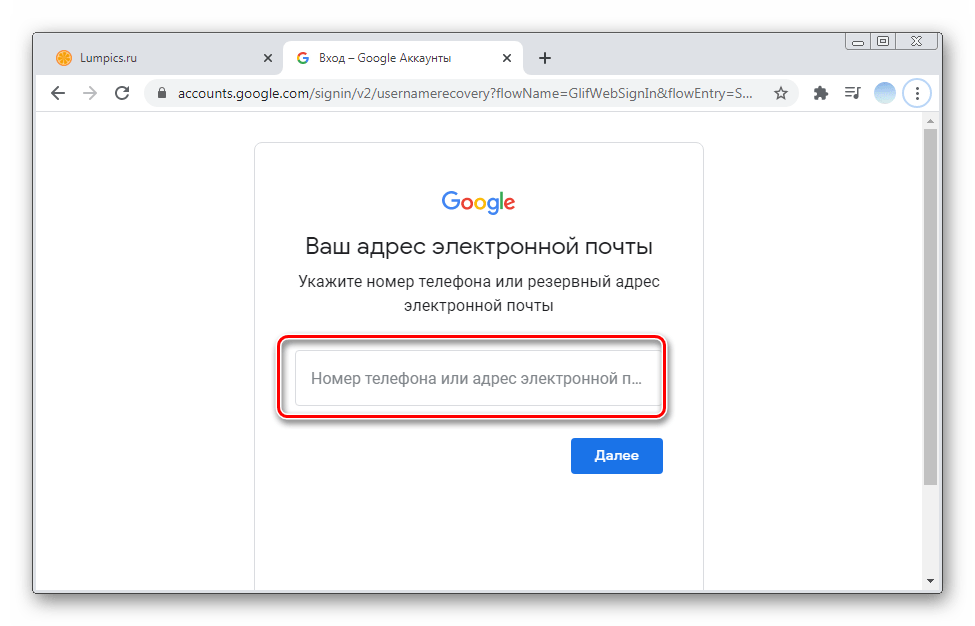



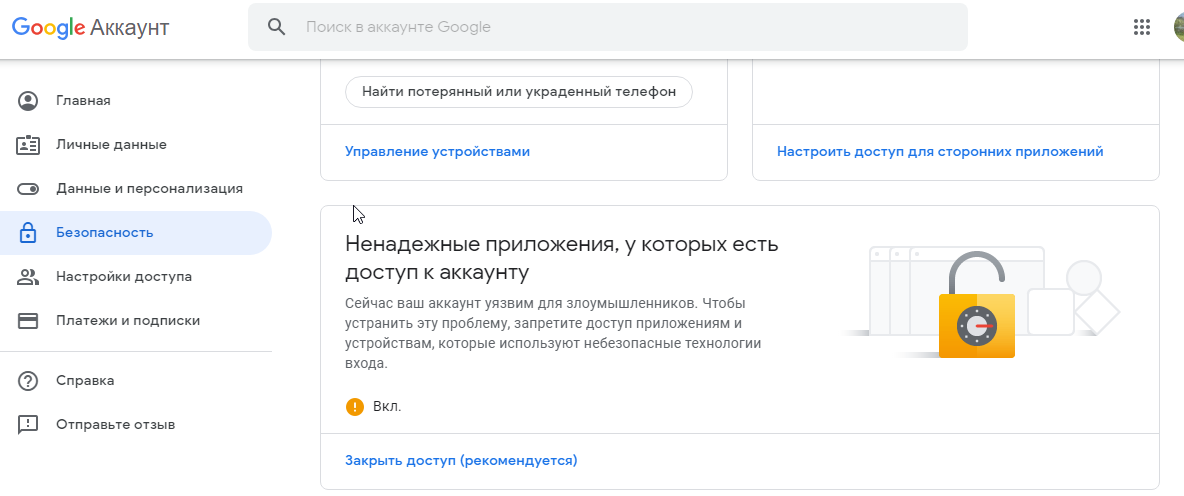
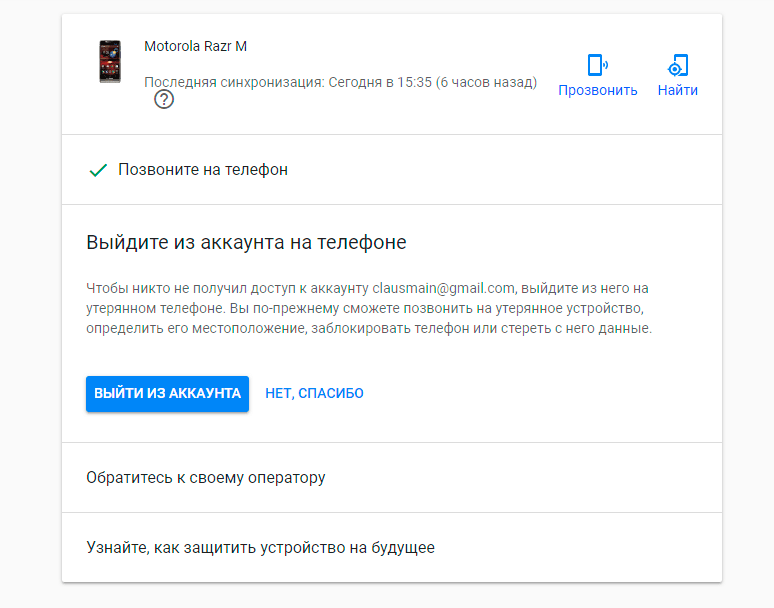
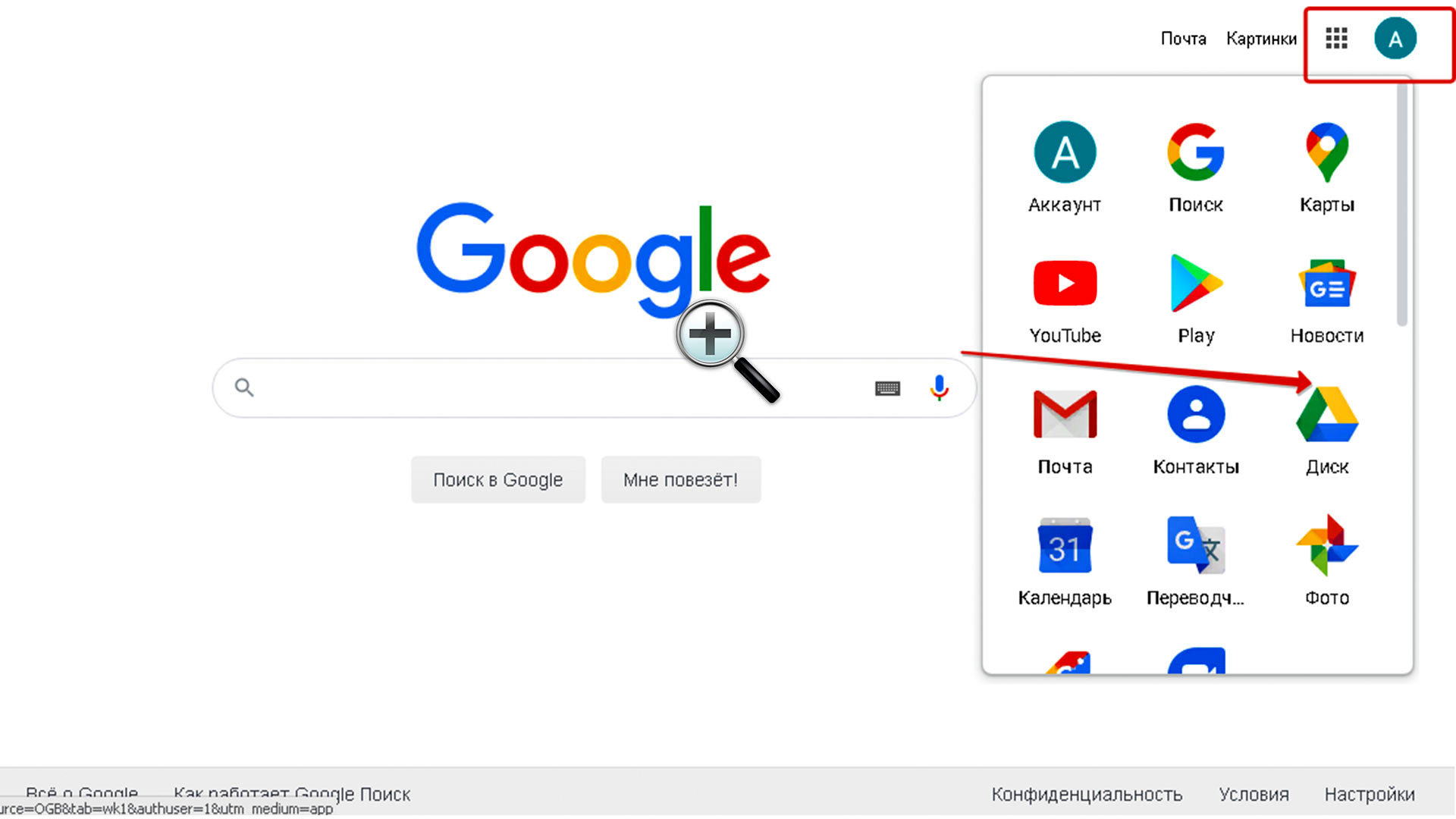
 com
com
Ваш комментарий будет первым